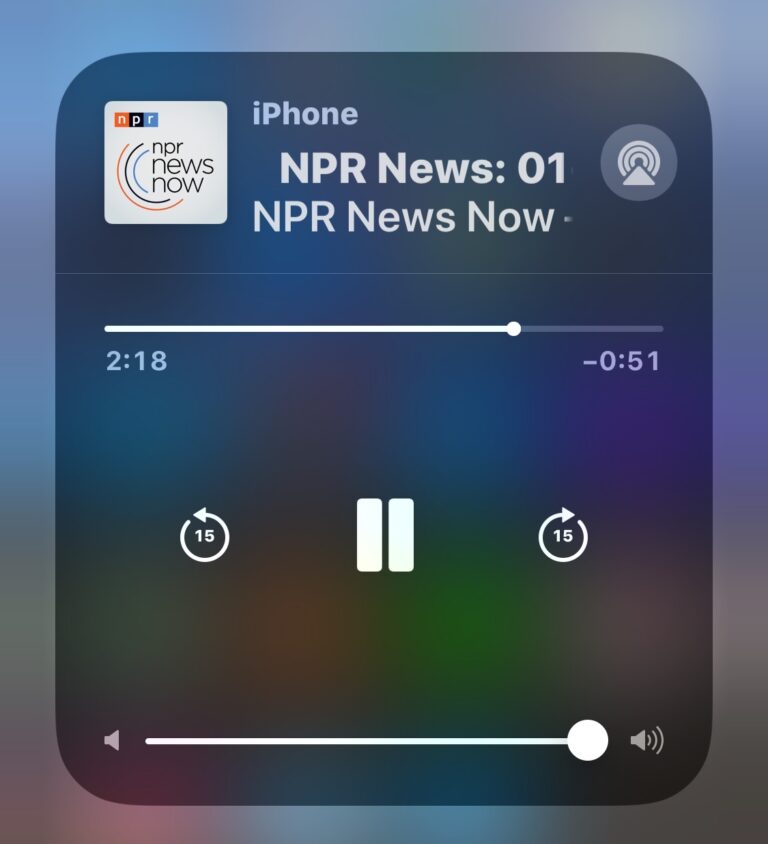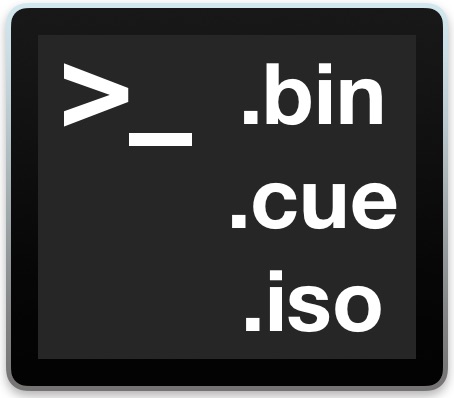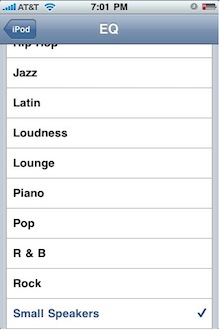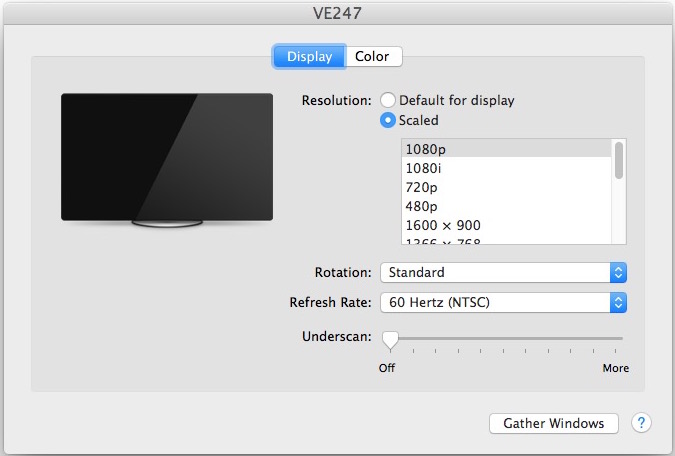Как отключить Wi-Fi Assist на iPhone
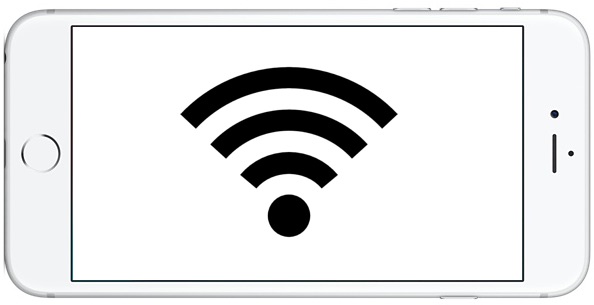
Искусственный интеллект поможет тебе заработать!
Wi-Fi Assist – это функция в современных версиях iOS, которая позволяет iPhone автоматически начать использовать соединение для передачи данных по сотовой сети, если установленное соединение Wi-Fi плохое. Включение Wi-Fi Assist, как правило, делает общее подключение к Интернету более надежным, но имеет потенциальную обратную сторону увеличения использования сотовых данных, поэтому некоторые пользователи могут захотеть отключить Wi-Fi Assist на iPhone вместо этого. Отключить или нет Wi-Fi Assist или оставить эту функцию включенной – это вопрос личных предпочтений и использования данных, но мы покажем вам, как это сделать на iPhone и iPad с сотовой связью.
Программы для Windows, мобильные приложения, игры - ВСЁ БЕСПЛАТНО, в нашем закрытом телеграмм канале - Подписывайтесь:)
Стоит упомянуть, что многие пользователи не заметят значительных изменений в использовании данных, независимо от того, включен ли у них Wi-Fi Assist или нет, потому что Wi-Fi Assist обычно не активируется часто (насколько часто ваше соединение Wi-Fi хуже, чем ваше сотовое соединение). подключение?). Фактически, если у вас включена эта функция, вы можете точно увидеть, сколько увеличенных сотовых данных используется для разгрузки Wi-Fi Assist на сотовую связь, когда вы переходите к переключению настройки в соответствии с вашими потребностями.
Как отключить (или включить) Wi-Fi Assist на iPhone
Устройство iOS должно иметь возможности сотовой связи, а также Wi-Fi, поэтому эта функция чаще всего встречается на iPhone, но работает и на сотовых моделях iPad. Вот как вы можете выключить или включить эту функцию:
- Откройте приложение «Настройки» на iPhone и перейдите в раздел «Сотовая связь» (иногда называемый «Мобильный» в других областях).
- Прокрутите до самого низа параметров сотовой связи и переведите переключатель «Wi-Fi Assist» в положение «ВЫКЛ.», Чтобы отключить поддержку Wi-Fi, и в положение «ON», чтобы включить поддержку Wi-Fi.
- Изменения вносятся немедленно, поэтому по завершении выйдите из настроек
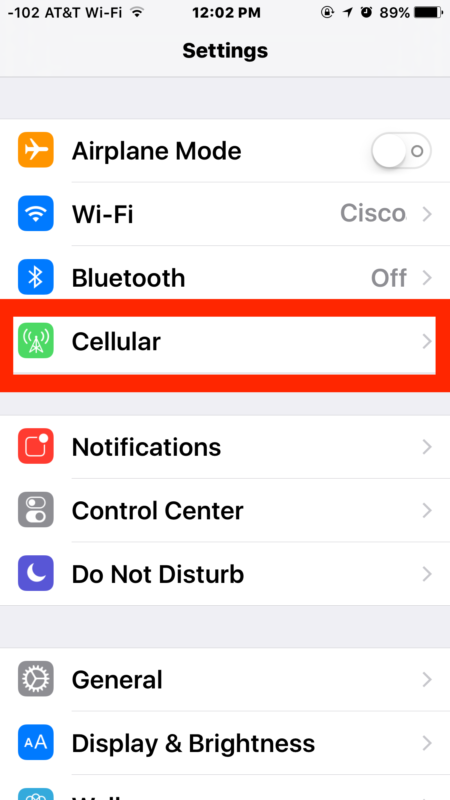
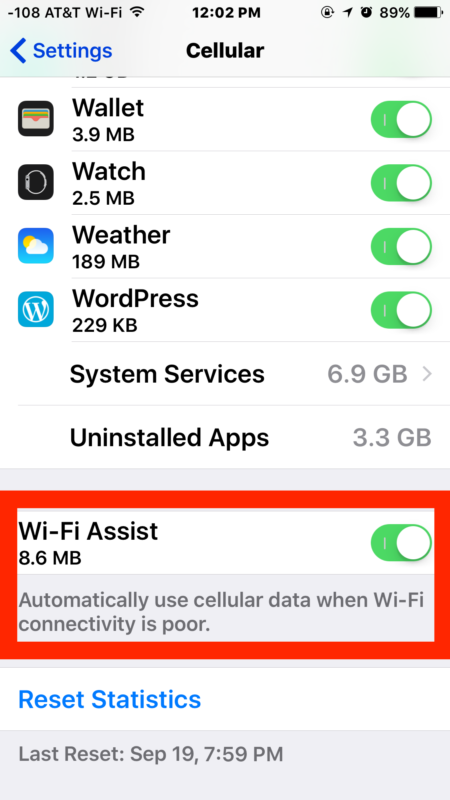
Вообще говоря, если вы не часто пользуетесь сетями Wi-Fi низкого качества, Wi-Fi Assist будет использоваться не слишком часто. Как вы можете видеть на примере снимка экрана, эта конкретная модель iPhone использовала эту функцию настолько экономно, что на сотовую связь было выгружено только около 8 МБ данных.
Лично я оставляю поддержку Wi-Fi включенной, потому что я хочу иметь возможность подключать свой iPhone как можно чаще, но некоторые пользователи могут счесть выгодным отключение, будь то из-за необычно высокого использования мобильных данных (как это видно некоторым после обновления iOS и включенная функция) или по любой другой причине.
Программы для Windows, мобильные приложения, игры - ВСЁ БЕСПЛАТНО, в нашем закрытом телеграмм канале - Подписывайтесь:)